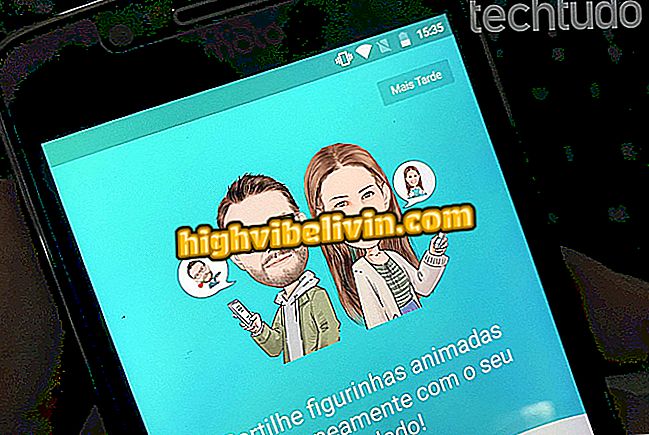앱은 미리 설정된 시간에 아동의 세포를 차단합니다. 사용 방법보기
AppLock은 어린이가 휴대 전화 사용을 제어 할 수있는 Android 애플리케이션입니다. 이 도구는 특정 앱, 게임 및 스마트 폰 기능에 대한 시간을 설정하여 암호 만 사용하도록하는 프로파일 작성 기능을 제공합니다. 예를 들어, 부모님이 YouTube에서 비디오 또는 게임 일시 중지를 예약하는 데 응용 프로그램이 유용 할 수 있습니다. 아래 자습서로 AppLock을 구성하는 방법을 익히십시오.

AppLock : 앱으로 어린이 및 청소년 모바일 사용을 제어합니다.
Google 가족 링크 : 자녀의 휴대 전화로 앱 추적
프로필 만들기
1 단계. 자녀의 휴대 전화에 AppLock을 다운로드하여 설치하십시오. 첫 번째 액세스에서 응용 프로그램을 잠그는 비밀 보안 패턴을 설정하십시오. 나중에 숫자 코드를 정의 할 수도 있습니다. 그런 다음 앱에서 자동으로 비밀번호 복구 수단으로 자녀의 이메일을 추가합니다. 정보를 삭제하고 자신의 이메일 주소를 입력하십시오.

패턴을 설정하고 이메일을 입력하십시오.
2 단계. 앱을 열 때 차단할 앱 및 기능 목록에 대한 프로필 추가 메뉴를 터치합니다. AppLock을 사용하면 기본적으로 모바일 설정에 액세스 할 수 없지만 부모님의 동의없이 새로운 앱을 다운로드하지 못하도록 Google Play도 제한하는 것이 중요합니다.

새 프로필 만들기 및 Google Play 잠금 사용
3 단계. 페이지를 아래로 스크롤하여 휴대 전화에 설치된 앱 목록을 찾습니다. 자녀 보호 프로파일에 잠겨있는 앱 옆에있는 잠금 장치를 활성화하십시오. 마지막에 "학교 시간"과 같은 프로필의 이름을 결정하고 저장을 누릅니다.

다른 앱 차단을 사용 설정하고 프로필 이름을 설정 한 후 저장합니다.
4 단계. 잠금 프로필을 여러 개 만들고 일주일 내내 다른 시간에 활성 프로필을 유지할 수 있습니다. 예를 들어이 기능을 사용하면 야간에 휴대 전화의 모든 기능을 비활성화하는 "취침 시간"프로필을 만들 수 있습니다. 이렇게하려면 프로필 작성 화면의 하단에있는 자물쇠를 누르고 프롬프트에서 "확인"을 눌러 모든 것을 잠급니다.

휴대 전화의 모든 기능에 대한 잠금 기능이있는 프로필 만들기
일정 설정
단계 1. 프로파일이 이미 작성된 상태에서 프로파일이 활성화 될 스케줄을 프로그램하십시오. AppLock 메인 메뉴에서 시계 아이콘을 누르고 + 버튼을 사용하여 새 시간을 추가하십시오.

AppLock에서 새로운 블록 시간 만들기
2 단계. "모두 차단 해제"를 눌러 발사 할 프로파일을 선택하고 이전에 생성 된 프로파일을 선택하십시오.

이미 생성 된 프로파일 선택
3 단계. 잠금을 활성화하기위한 날짜와 시간을 설정하십시오. 그런 다음 목록에 새 항목을 추가하여 잠금 장치의 끝 부분을 표시하십시오. 두 번째 설정을 "모두 잠금 해제"로 두십시오.

잠금의 시작과 끝을 입력하십시오.
4 단계. 필요한 경우 충돌 시간을 계획하지 않도록주의하면서 다른 프로파일을 추가하십시오. 이 예에서 우리는 자녀의 수업 일정에 대해 더 조용한 잠금 시간을 설정하고 야간에 두 번째로 더 제한적인 금지 기간을 설정합니다.

다른 잠금 프로파일을 활성화하고 시간을 설정하십시오.
AppLock은 예약 된 잠금을 수행하기 위해 단독으로 작동하며 관리자의 암호로만 되돌릴 수 있습니다.
숫자 암호 만들기
1 단계. AppLock은 블록 디자인과 함께 작동하지만 "보호"메뉴에서 숫자 암호를 만들 수 있습니다. 그런 다음 '설정 잠금 해제'를 터치합니다.

AppLock 잠금 해제 설정에 액세스하십시오.
2 단계. "비밀번호"를 누르고 일련의 숫자를 설정하여 AppLock의 잠금을 해제하십시오.

AppLock 잠금 해제를위한 숫자 암호 만들기
제거 방지
AppLock에는 자물쇠를 취소하기 위해 앱을 제거하지 못하도록하는 자물쇠 잠금 시스템이 있습니다. 그러나이 기능은 기본적으로 활성화되어 있지 않습니다. 단계별로 사용 설정하십시오.
1 단계 : 애플리케이션의 '보호'탭에서 '고급 보호'를 터치하여 Google Play의 AppLock 보조 앱으로 리디렉션합니다. 장치를 다운로드하여 설치하십시오.

AppLock 하위 응용 프로그램 다운로드
2 단계. AppLock으로 돌아가서 새로 다운로드 한 응용 프로그램에 대한 관리자 권한을 부여하여 제거 할 수 없도록합니다.

보조 앱을 기기 관리자로 설정
3 단계 다음으로, AppLock 기본 응용 프로그램에 대해서도 동일한 작업을 수행하십시오. 거기에서 프로그램을 제거하려고하면 전화가 제거를 방지하는 경고 메시지를 표시합니다. 설정에서 고급 보호를 취소하고 잠금 해제 암호 만 사용하여 앱을 삭제할 수 있습니다.

기본 앱을 관리자로 전환하여 비밀번호없이 제거하지 못하게합니다.
어린이를위한 최고의 타블렛은 무엇입니까? 사용자는에서 팁을 교환합니다.